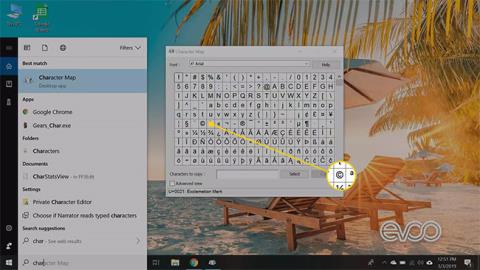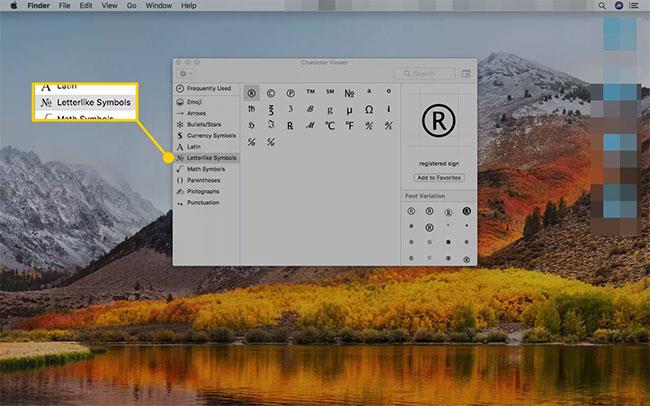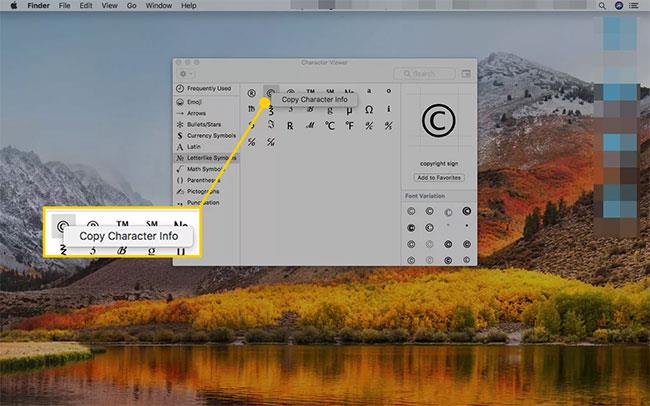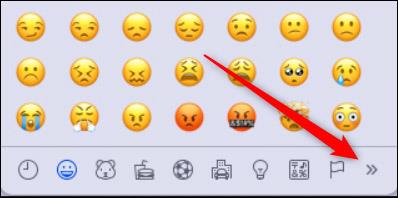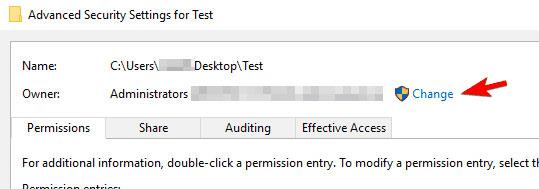Upphovsrättssymbolen (©) är en speciell karaktär som ofta används av fotografer och andra innehållsskapare. Även om upphovsrättslagen inte kräver att den används, är symbolen lätt att känna igen och ger trovärdighet åt immateriella rättigheter, så att veta hur man skriver upphovsrättssymbolen på Windows och Mac kommer att vara användbart.
Hur man skapar en copyright-symbol © copyright-symbol
Logotyper/upphovsrättssymboler kan skapas på Windows-datorer med det numeriska tangentbordet. Kortkommandot med Alt för copyright-symbolen är Alt+ 0169(tryck och håll ned tangenten Altmedan du skriver 0169 ).
Se mer: Vet du hur man skapar symboler och tecken med Alt-tangenten?
För de flesta andra bärbara datorer och tangentbord kommer denna process att variera. Leta efter de små siffrorna ovanför 7, 8, 9, U, I, O, J, K, Loch M. Dessa knappar är aktiva 0tills 9de aktiveras Num Lock.
Så här skapar du en copyright-symbol utan ett numeriskt tangentbord:
1. Tryck på Fn+ NumLkför att aktivera Num Lock.
Obs : Om detta inte fungerar kan du ha en NumLKtilldelad nyckel eller så kan den vara mappad till en annan nyckel.
2. Leta upp siffertangenterna. Om du inte ser siffrorna på dessa tangenter, prova dem ändå: M = 0, J = 1, K = 2, L = 3, U = 4, I = 5, O = 6, 7 = 7, 8 = 8, 9 = 9 .
3. Tryck och håll ned tangenten Altoch skriv in 0169 med siffertangenterna (vissa bärbara datorer kräver också att du trycker och håller ner tangenten Fnnär du går in).
4. Släpp alla knappar och ©-symbolen visas i texten.
För Mac kan du skapa en copyright-symbol med bara två tangenttryckningar: Tryck och håll ned tangenten och Optiontryck sedan på tangenten G.
Andra alternativ för att ange copyright-logotyper
Om att använda kortkommandon verkar lite för komplicerat för dig, kopiera copyright-symbolen från någon annanstans (som på den här sidan) och klistra in den i din text. ©-symbolen ingår också i Character Map -verktyget på Windows och Character Viewer- verktyget på macOS.
På Windows-datorer
Få copyright-symbolen från Character Map-verktyget
Så här får du upphovsrättssymbolen från verktyget Character Map i Windows:
1. Öppna Start -menyn , ange karta och välj sedan Start.
Tips : Om du inte kan hitta Character Map, öppna dialogrutan Kör (tryck på WIN+ R) och ange sedan charmap-kommandot.
2. Dubbelklicka på copyright-symbolen så att den visas i rutan Tecken att kopiera och välj sedan Kopiera.

Dubbelklicka på copyright-symbolen så att den visas i rutan Tecken att kopiera
3. Klistra in copyright-logotypen i valfri applikation.
Sök efter copyright-symbolen från emoji-panelen
Om din Windows-dator inte har ett numeriskt tangentbord kan du använda ett emoji-tangentbord istället.
Tryck först på Windows+. för att öppna emoji-tangentbordet.
Därefter anger du helt enkelt nyckelordet " copyright " i sökrutan. Omedelbart kommer copyright-symbolen att visas i listan över returnerade resultat. Klicka för att infoga den i det textfält du vill ha.

På Mac
Använd Character Viewer
Så här får du upphovsrättssymbolen från verktyget Character Viewer på macOS:
1. Gå till Finder- menyn och välj sedan Redigera > Emoji och symboler .
Kortkommandot för den här menyn är Control++ Command.Space
2. Gå till den vänstra panelen och välj Letterlike Symbols.
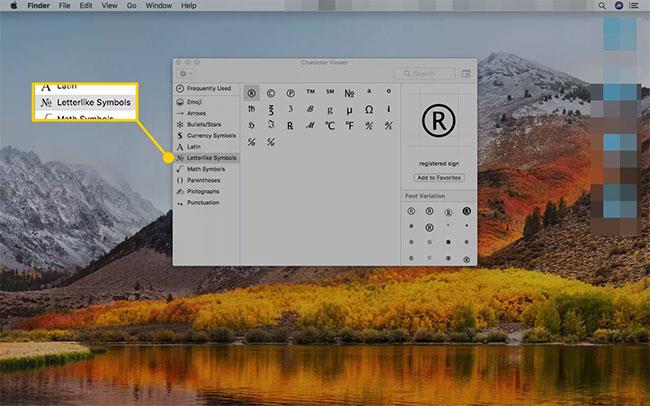
Välj Bokstavsliknande symboler
3. Högerklicka på copyright-symbolen eller en av varianterna längst ner till höger i fönstret och välj Kopiera teckeninfo för att lägga till den i urklippet.
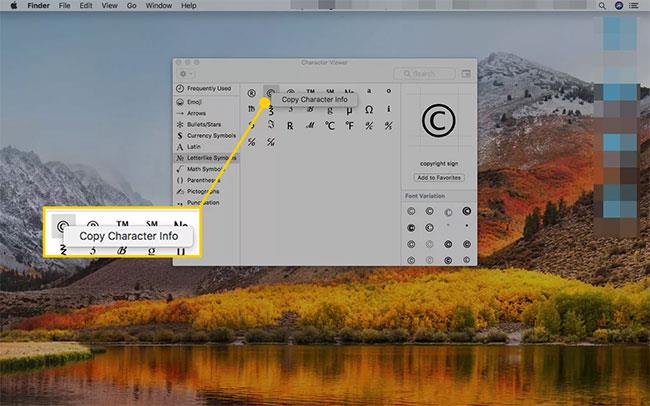
Välj Kopiera teckeninfo
Använd panelen Letterlike Symbols
Placera först markören där du vill infoga copyright-symbolen. Tryck sedan på tangentkombinationen Alternativ + G på ditt Mac-tangentbord.
Du kan också använda emoji-tangentbordet för att infoga copyright-symbolen. Tryck på Ctrl + Kommando + Mellanslag för att öppna emoji-tangentbordet. Klicka sedan på knappen " Nästa " (två pilar som pekar åt höger) i menyraden längst ner.
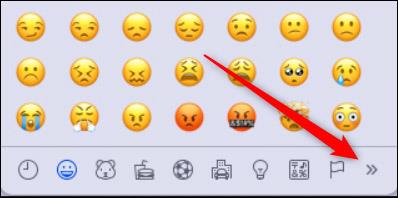
I panelen Letterlike Symbols klickar du på copyright-symbolen högst upp för att välja den.
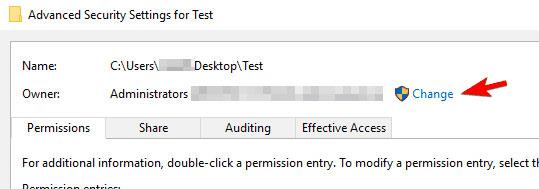
Upphovsrättssymbolen har nu infogats i ditt dokument.